Cómo instalar WordPress en Ubuntu
Publicado: 2021-01-20La practicidad de WordPress lo ha convertido en el favorito de Internet, representando más del 30 % de todos los sitios web alojados en el mundo, además de un dominio del 60 % entre los sistemas de administración de contenido.
Aunque comenzó como una plataforma de blogs fácil de usar, WordPress también ha crecido para incluir muchas funciones. Y esto lo convierte en una gran herramienta para construir muchos tipos de sitios web.
Muchos proveedores de alojamiento ofrecen instalaciones de WordPress con un solo clic. Pero si usted es del tipo al que le gusta hacer las cosas por su cuenta, o simplemente quiere una instalación más actualizada, entonces esta guía es para usted.
Tabla de contenido
Requisitos previos: actualice o actualice su LAMP
WordPress requiere una pila LAMP (Linux Apache MySQL PHP) para ejecutarse o algo similar. Y dado que tiene Ubuntu, que cumple con los requisitos de Linux, también debe asegurarse de que los otros componentes estén instalados y listos, antes de agregar WordPress. Tenga en cuenta que WordPress puede ejecutarse en Windows pero funciona mejor en Linux. Además, puede reemplazar Apache con una alternativa como Lightspeed. Pero esta guía se centra en LAMP.
También es posible que desee actualizar el sistema para asegurarse de que está utilizando solo los paquetes más recientes. A partir de enero de 2021, por ejemplo, WordPress está disponible en la versión 5.6 y requiere PHP a partir de la versión 7.4 y MySQL a partir de la 5.6. Esta guía asume que está ejecutando Ubuntu 20.04.
Para actualizar su sistema Ubuntu, ingrese los siguientes comandos:
sudo apt actualizar
sudo apt actualización
Instalación gráfica vs. línea de comandos
Puede instalar los paquetes LAMP y WordPress a través de la línea de comandos o utilizando una herramienta gráfica como el Centro de software de Ubuntu. Pero tenga en cuenta que esto último solo es posible si está ejecutando un entorno de escritorio Ubuntu.
Este tutorial paso a paso asume que está instalando los paquetes en un entorno de servidor sin una interfaz gráfica de usuario.
Si está en un entorno de escritorio, también puede usar la terminal. O puede completar los pasos 1 a 3 usando el Centro de software y luego continuar con la instalación desde el Paso 4.
Para iniciar sesión en su host remoto, escriba:
ssh usuario@hostname #usar la información de su host
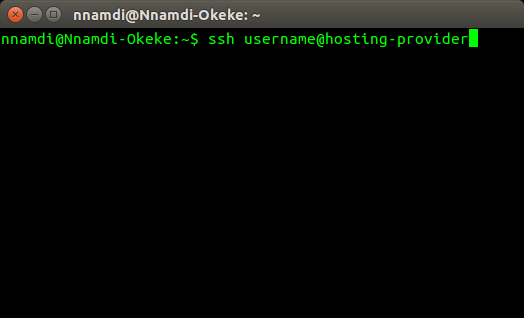
Cómo instalar WordPress en Ubuntu
Siga estos pasos para instalar WordPress en Ubuntu:
Paso 1. Instalar y configurar Apache
Nada funciona en la red mundial sin un servidor HTTP (protocolo de transferencia de hipertexto). Por lo tanto, primero debe verificar si tiene un servidor en ejecución. Y si no, te instalas uno. Usaremos Apache2.
Para verificar si Apache está instalado, ejecute:
sudo systemctl estado apache2
O escriba la dirección IP de su servidor en su navegador web. Si Apache está en la máquina local, escriba 127.0.0.1 en su barra de direcciones. Debería ver una página similar:
<imagen de la página de inicio de Apache>
Si Apache no está instalado en el sistema, instálelo con el siguiente comando:
sudo apt actualizar
sudo apt instalar apache2
A continuación, verifique las aplicaciones disponibles para el firewall de Ubuntu UFW usando:
lista de aplicaciones sudo ufw
Debería imprimir algo como:
Aplicaciones disponibles:
apache
apache completo
apache seguro
OpenSSH
Puede permitir el tráfico HTTP y HTTPS completo seleccionando 'Apache Full' o permitir solo HTTPS seleccionando 'Apache Secure'. Por ejemplo:
sudo ufw permitir 'Apache seguro'
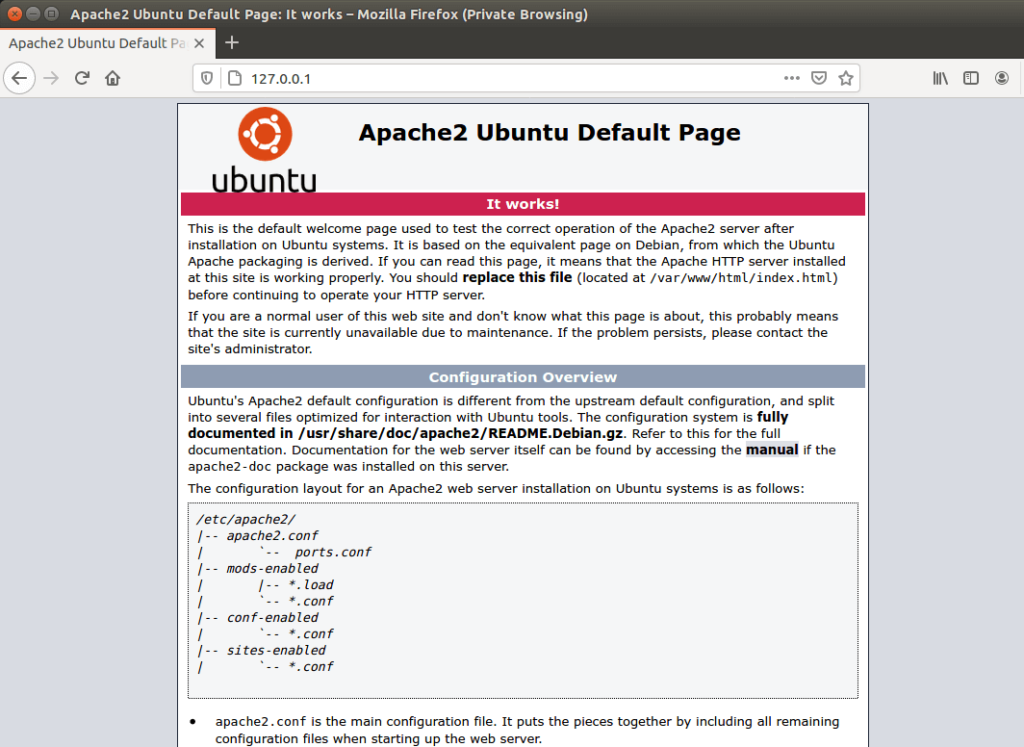
Paso 2. Instalar y configurar MySQL
Una vez que su Apache esté instalado y funcionando, el siguiente paso es instalar MySQL. Puedes hacerlo ingresando:
sudo apt install servidor mysql
Esto instalará todo lo necesario para ejecutar la base de datos en su servidor, incluido un cliente para el entorno de shell. Le pedirá que ingrese una contraseña de raíz (administrador), pero puede ingresarla o dejarla en blanco para más tarde, durante la configuración.

Después de la instalación, asegure la instalación con el siguiente comando:
mysql_secure_installation
Lo mejor es responder 'sí' a todas sus sugerencias. Luego, inicie sesión con el cliente de shell y cree una base de datos y una cuenta de usuario para WordPress. Así es como lo haces.
mysql -u root -p #luego ingrese su contraseña
mysql> CREAR BASE DE DATOS wpsite;
mysql> CREAR USUARIO 'wpuser'@'localhost' IDENTIFICADO POR 'contraseña';
mysql> OTORGAR TODO EN wpsite.* TO 'wpuser'@'localhost';
mysql> PRIVILEGIOS DE DESCARGA;
mysql > SALIR;
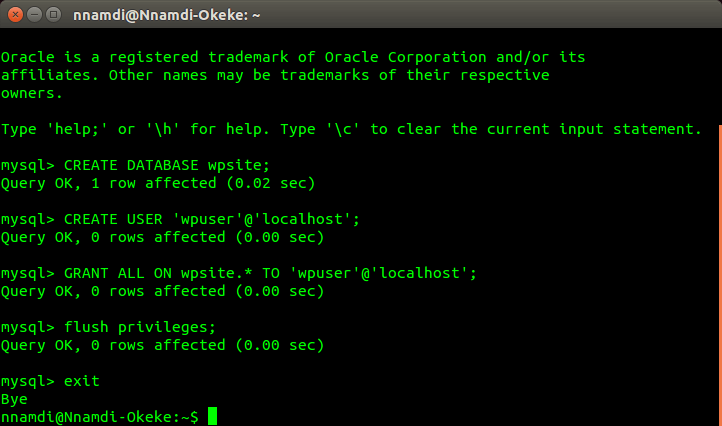
Paso 3. Instalar y configurar PHP
Ahora es el momento de instalar la parte PHP de la configuración de LAMP. Esto también es sencillo, simplemente ingrese:
sudo apt install php php-mysql
O puede optar por instalar PHP con todas sus extensiones populares para ejecutar WordPress de una vez escribiendo:
sudo apt install php php-mysql php-gd php-mbstring php-curl php-intl php-zip php-xml php-xmlrpc php-soap
Finalmente, use nano o su editor favorito para crear un archivo index.php en su webroot de Apache y guárdelo. Puede contener un simple script PHP como:
<?php
phpinfo();
?>
nano /var/www/html/index.php
Luego visite su servidor Apache en su navegador para confirmar que PHP está funcionando en:
dirección-ip-sitio-web/info.php
Si está en una máquina local, puede visitar:
localhost/index.php o
127.0.0.1/index.php
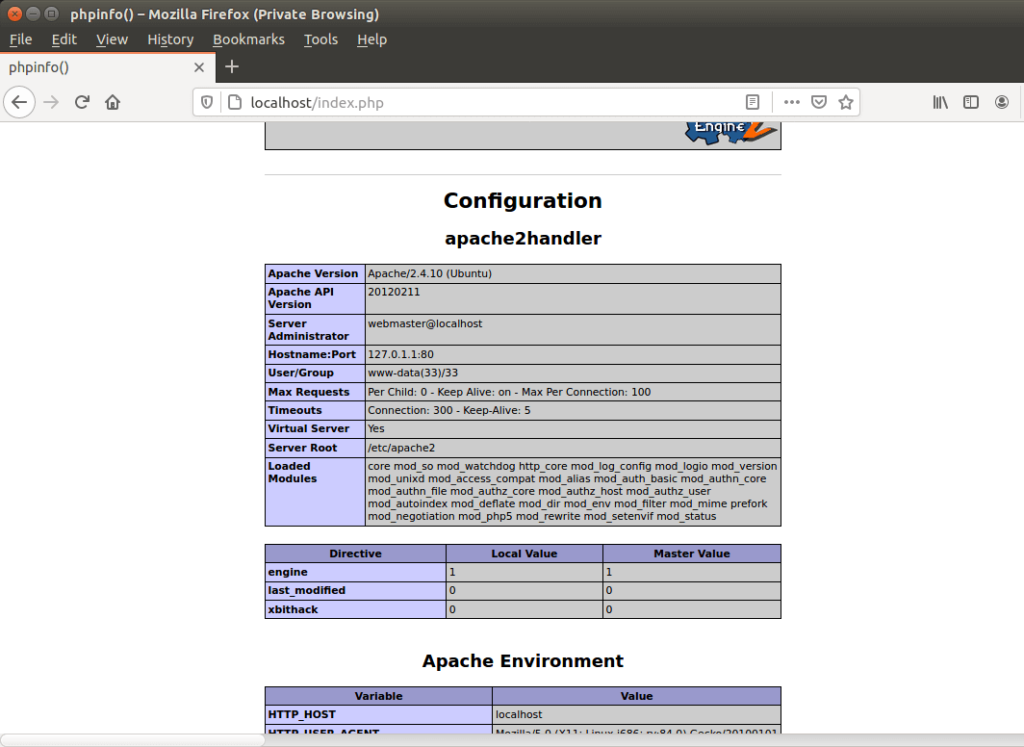
Tenga en cuenta que su servidor Apache HTTP está configurado para servir archivos *.html antes que archivos *.php. Y como ahora tiene ambos tipos de archivos en la carpeta 'html', simplemente ingresando la dirección IP de su sitio web se le mostrará la página de bienvenida HTML de Apache.
Para servir PHP de forma predeterminada, deberá actualizar algunos archivos de configuración y reiniciar Apache:
sudo nano /etc/apache2/mods-enabled/dir.conf
<IfModule mod_dir.c>
ÍndiceDirectorio index.html index.cgi index.pl index.php index.xhtml index.htm
</IfModule>
El archivo debe verse como el anterior. Simplemente intercambie index.html con index.php y guarde. Luego reinicie Apache para que los cambios surtan efecto, con:
sudo systemctl reiniciar apache2
Ingresando solo la dirección IP de su sitio web, o localhost / 127.0.0.1 ahora servirá index.php de manera predeterminada.
Paso 4. Instalar y configurar WordPress
Ahora es el momento de descargar e instalar WordPress. Lo haces con los siguientes comandos:
cd /tmp #cambiar al directorio temporal
wget -c http://wordpress.org/latest.tar.gz #descargar el archivo
tar -xzvf último.tar.gz #extraer
sudo cp -R wordpress /var/www/html/wordpress #mover a su carpeta html
sudo chown -R www-data:www-data /var/www/html/wordpress #set propietario (grupo Apache)
sudo chmod -R 775 /var/www/html/wordpress #establecer derechos de ejecución
Paso 5. Ajustes adicionales
Hasta ahora, hemos trabajado solo con la dirección IP de su sitio web. Para configurar su instalación de WordPress para que funcione con su nombre de dominio, haga lo siguiente:
sudo nano /etc/apache2/sites-disponible/mysite.com.conf
Debería verse como a continuación, simplemente cambie mysite.com a su dominio.
<Host virtual *:80>
ServerName mysite.com
Raíz del documento /var/www/html/wordpress
Registro de errores ${APACHE_LOG_DIR}/error.log
CustomLog ${APACHE_LOG_DIR}/access.log combinado
<Directorio /var/www/html/wordpress/>
Permitir anular todo
</Directorio>
</HostVirtual>
Luego habilite el módulo de reescritura de Apache usando:
sudo a2enmod reescribir
Estos pasos deberían proporcionarle esas URL sofisticadas y legibles por humanos como:
mysite.com/my-first-wordpress-post-url
Para finalizar la configuración, ejecute:
sudo apache2ctl configtest #verificar que todo esté bien
sudo a2ensite mysite.com.conf #añadir la nueva configuración de dominio
sudo systemctl recargar apache2 #reiniciar el servidor
Paso 6. Ejecutar y probar
La configuración de WordPress está completa, pero aún necesita ejecutar la instalación final. Para ello, vaya a su carpeta de WordPress en su navegador y siga las instrucciones:
dirección-ip-del-sitio-web/wordpress o
mysite.com (si configura un host virtual)
Deberá crear una cuenta de usuario e ingresar los detalles de la base de datos MySQL que creó anteriormente. Finalmente, presiona el botón de instalación y listo.
Conclusión
Felicidades si has llegado hasta aquí. Instalar WordPress manualmente no es tan fácil como esas simples opciones de un solo clic, pero es muy satisfactorio. También le permite personalizar su servidor como desee.
Tenga en cuenta que esto es solo el comienzo. Es posible que necesite diferentes complementos de WordPress o extensiones de PHP en el futuro, y es posible que requieran que realice un trabajo adicional en el servidor.
